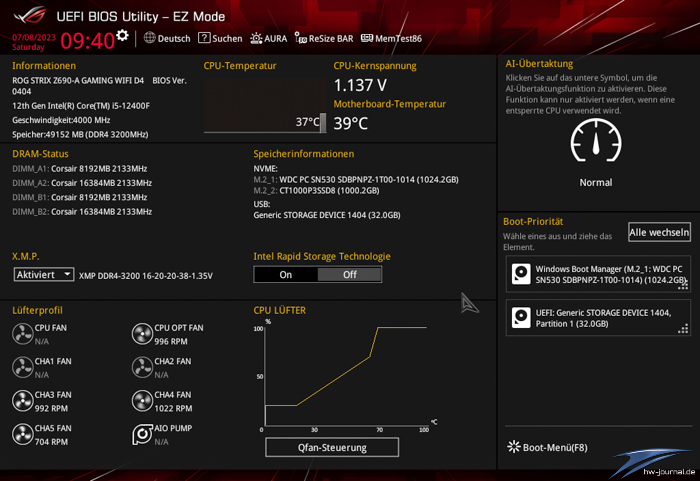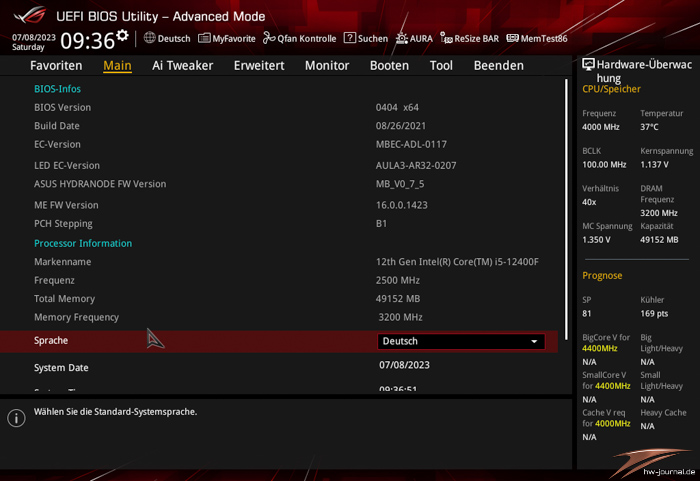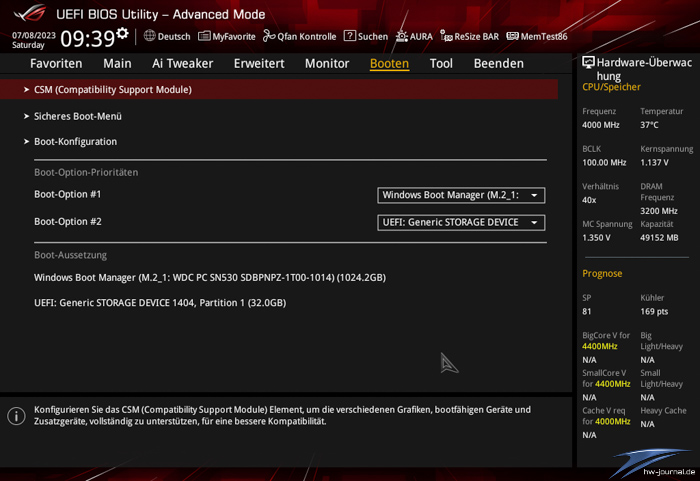I/O-Shield
Wer auf Thunderbolt 4 Support gänzlich verzichten kann, bekommt hier ein ansonsten üppig belegtes I/O-Panel geboten. Zu finden sind vier USB-3.2-Schnittstellen der ersten Generation, zwei Stück der zweiten Generation und auch ein USB-3.2-Gen2x2-Anschluss ist vorhanden. Das Board kann Bildsignale der iGPU wahlweise über einen DisplayPort-1.4- bzw. HDMI-2.1-Grafikausgang ausgeben. Sehr nützlich sind auch der Clear-CMOS- und Flash-BIOS-Button. Die Verbindung mit einem Netzwerk wird wahlweise kabellos über eine Wi-Fi 6 (802.11ax) Karte oder über den Intel 2.5 Gb Ethernet Anschluss hergestellt. Bleiben noch die fünf 3,5-mm-Klinke-Buchsen für die Audioübertragung zu nennen übrig, ein digitaler Toslink Audioausgang wird allerdings nicht bereitgestellt. Insgesamt bietet der IO Bereich des Boards eine sehr umfangreiche Ausstattung, mit mehr als genug schnellen USB-Anschlüssen.
ASUS UEFI BIOS
Trotz der vom eigentlichen ROG-Farbschema abweichenden Board-Gestaltung kommt das ASUS UEFI BIOS in den gewohnten schwarz-roten Farbtönen daher, dabei werden die einzelnen Punkte gelb hervorgehoben und die restlichen Werte in weißer Schrift dargestellt. Oben links sind das Datum und auch die Uhrzeit ist einsehbar und rechts daneben kann auch die generelle UEFI-Sprache geändert werden. Mit dabei ist der "AI OC Guide", der eine Art Overclocking-Assistent ist und Neueinsteigern das Overclocking erleichtern soll. Erfahrene Overclocker werden von dieser Funktion in der Regel die Finger lassen und stattdessen die Einstellungen eher manuell festlegen. Dennoch ist es löblich, dass ASUS hier auch an Einsteiger denkt und diese nicht im Regen stehen gelassen werden.
In der nächsten Zeile werden die üblichen Vorabinformationen wie das Mainboard Modell inkl. BIOS-Version, die aktuell installierte CPU inkl. Taktfrequenz sowie die Arbeitsspeicher-Kapazität angezeigt. Rechts sind dann die CPU- und Mainboard-Temperatur zu sehen, zusätzlich auch die CPU-Spannung. Eine Zeile weiter unten, teilt auf der linken Seite ein ergänzender RAM-Status mit, in welchen Slots aktuell welche Module mit welcher Kapazität und der aktuell anliegenden Taktung installiert sind. Zudem kann hier auch ein Extreme-Memory-Profile (kurz: XMP) mit der D.O.C.P.-Funktion ausgewählt werden, sofern vorhanden. Informationen über angeschlossene Storage-Gerätschaften erhält man direkt rechts daneben.
Hinzu kommen ebenfalls noch die Lüftergeschwindigkeiten, die sich mit der Funktion "QFan Control" auch individuell festlegen lassen. Am rechten Rand des BIOS kann das grundlegende Funktionsschema ausgewählt werden. Es lassen sich neben dem Standard-Modus auch "ASUS Optimal" und der Modus "Power Saving" aktivieren. Während beim "ASUS Optimal"-Modus das System auf gesteigerte Performance ausgelegt ist, lässt sich das Setup mit dem "Power Saving"-Modus effizienter betreiben. Darunter kann die Boot-Reihenfolge eingestellt werden.
Per Klick auf "Advanced Mode" oder mit einem Tastendruck auf "F7" gelangt man dann in die erweiterte Ansicht, welche in der gleichen Optik daherkommt. Hier ist der erste Menüpunkt das "Favoriten"-Feature, das die Auswahl der häufig verwendeten Funktionen aus dem BIOS anzeigt. Für das Hinzufügen oder Entfernen von Funktionen muss dafür oben der Punkt "Favorieren (F3)" angeklickt oder die Taste "F3" gedrückt werden. Dies öffnet ein neues Fenster, in dem die Funktionen ausgewählt werden können. Auf der "Main"-Seite werden noch einmal einige Vorabinformationen wie die BIOS-Version, das installierte Prozessormodell und einige RAM-Infos angezeigt. Auch hier lässt sich die Menüsprache ändern. Im Ai-Tweaker-Reiter sind die Overclocking-Funktionen hinterlegt. Auch wenn auf der rechten Seite des Bios Informationen vom Hardware-Monitor angezeigt werden, hat ASUS eine eigene "Monitor"-Seite implementiert, auf der unter anderem die Lüfter gesteuert werden können. Aber auch die Temperaturen und Spannungen werden hier noch einmal aufgelistet.
Sämtliche Einstellungen, die den Startvorgang betreffen, findet man unter dem Reiter "Booten". Hier lässt sich zum Beispiel auch das ASUS Boot-Logo abschalten. Zusätzlich sind an dieser Stelle die Boot-Overrides untergebracht. Darunter das "ASUS EZ Flash 3 Utility", womit das UEFI entweder über USB oder aber über das Internet aktualisiert werden kann. Sämtliche UEFI-Einstellungen können mithilfe des "ASUS Overclocking Profile" in maximal acht Profilen gesichert werden, die auch von einem USB-Stick exportiert und importiert werden können. "ASUS SPD Information" liest die Serial Presence Detect-Werte aus den DIMMs aus. Schließlich können unter "Exit" die gesetzten Einstellungen abgespeichert und auch die Default-Werte geladen werden. Bevor das UEFI die Settings abspeichert, zeigt ein kleines Fenster alle vorgenommenen Veränderungen an und wer sich Notizen anlegen möchte, kann einfach das praktische "Quick Note"-Feature nutzen.